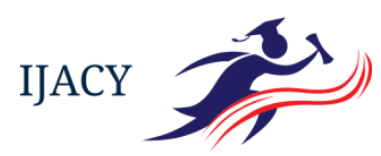La célèbre plateforme de partage de vidéos recèle de nombreuses fonctions utiles, plus ou moins cachées, dont vous pouvez profiter en mode anonyme, et mieux encore en vous connectant avec votre compte Google (ou Gmail).
Améliorer l’affichage des sous-titres
Trop petits, écrits avec une couleur flashy… Malheureusement, les sous-titres proposés sur certaines vidéos YouTube ne sont pas lisibles. Pour corriger cet écueil, sur la vidéo en question, cliquez sur la roue dentée (Paramètres) puis choisissez Options, à droite de Sous-titres. A vous ensuite de modifier la Taille de police, la couleur de l’arrière-plan…, de vos sous-titres. Faites OK pour appliquer les changements.
Regarder des vidéos en 3D
Avec ou sans lunettes, il est possible de profiter de la 3D sur YouTube. Allez directement sur la chaîne officielle youtube.com/user/3D ou tapez yt3d:enable=true suivi des mots clés de votre choix dans le champ de recherche (ex : yt3d:enable=true jolis corgis). Vous tomberez sur des vidéos nécessitant des lunettes (soit verte et rouge, soit celles que vous avez récupérées au cinéma) ou un casque de réalité virtuelle comme Google card Board. Vous pouvez essayer sans, mais cela fait plus mal aux yeux.
Masquer les abonnements
Vos abonnements à des chaînes YouTube sont, par défaut, visibles par tous. Si vous souhaitez les garder privés, connectez-vous à votre compte, rendez-vous dans les Paramètres YouTube (cliquez sur votre avatar puis sur la roue crantée). Dans confidentialité, cochez la case garder mes abonnements privés. Validez avec Enregistrer.
Cibler les recherches
Quand vous tapez des mots-clés pour trouver des vidéos sur YouTube, la recherche s’effectue dans les titres, bien sûr, mais aussi les descriptions, les tags… et parfois, on tombe sur des résultats pratiquement sans rapport avec ce que l’on cherche.
Pour limiter la recherche aux titres, il faut commencer votre séquence par allintitle: et taper le reste normalement. Par exemple, pour toutes les vidéos dont le titre contient le mot corgi, écrivez allintitle:corgi.
Désactiver ou effacer l’historique
Vous ne voulez pas que quiconque ayant accès à votre compte YouTube puisse voir les vidéos que vous avez préalablement consultées ? Dans ce cas, pensez à supprimer ou désactiver votre historique.
Pour ce faire, connectez-vous à votre compte, cliquez sur Historique dans la barre latérale de menus, choisissez l’historique que vous voulez : des vidéos regardées ou des recherches, puis cliquez sur Effacer tout l’historique et/ou Désactiver l’historique.
Ne plus afficher les annotations
Si vous en avez assez de désactiver les annotations de chaque vidéo YouTube que vous regardez, connectez-vous à votre compte YouTube. Cliquez sur votre nom en haut à droite puis sur la roue dentée et Lecture. Là, décochez la case Afficher les annotations et les notifications dans les vidéos et validez avec enregistrer. Il faut être connecté à YouTube pour que l’option soit activée.
Regarder une vidéo en grand format
Une vidéo YouTube en plein écran masque entièrement la fenêtre du navigateur. Pour voir une vidéo au format maximum en évitant cet inconvénient, copiez l’identifiant de la vidéo en question (la suite de chiffres et de lettres après le signe = dans la barre d’adresse) puis ouvrez un nouvel onglet. Là, tapez l’adresse www.youtube.com/v et collez l’identifiant à la suite. Validez avec Entrée. La vidéo se lance automatiquement.
Profiter de YouTube sur la télé
Vous faites peut-être partie de ceux qui branchent leur PC sur un écran de télévision, parce qu’il est plus grand ou de meilleure qualité ou encore, vous avez une télévision connectée. Dans ce cas, profitez des vidéos YouTube via une interface pensée pour la télé. Il suffit de vous rendre sur www.youtube.com/tv. La navigation et la lisibilité sont largement facilitées, sachant que des raccourcis claviers, indiqués sur la page, permettent une prise en main rapide.
Envoyer un lien vers une séquence précise
« Regarde ça ! Mais commence à 1 minute 42, avant c’est nul ». Et si vous envoyez plutôt un lien qui démarre la vidéo à 1 minute 42 justement ? Sur la page de la vidéo, cliquez sur Partager, cochez Démarrer et entrez le moment précis. Vous n’avez plus qu’à copier le lien généré juste au-dessus pour l’envoyer à vos ami(e)s.
Gérer les notifications
Un compte YouTube est par défaut paramétré pour que vous receviez des e-mails et/ou des notifications sur smartphone chaque fois que vous avez une activité particulière sur la plateforme (un pouce bleu sur une vidéo, un abonnement à une playlist…). Pour gérer tout cela, connectez-vous à YouTube, cliquez sur votre portrait puis sur la roue dentée, et rendez-vous dans Notifications. Cochez/décochez les cases de votre choix.